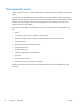HP TopShot LaserJet Pro M275 - User Guide
Tarefas adicionais de impressão
Cancelar um trabalho de impressão (Windows)
1. Se o trabalho de impressão estiver em execução no momento, cancele-o pressionando o botão
Cancelar
no painel de controle do produto.
NOTA: ao pressionar o botão Cancelar , você apaga o trabalho que o produto está sendo
processado no momento. Se mais de um processo estiver em execução, pressionar o botão
Cancelar
apaga o processo que aparece atualmente no painel de controle do produto.
2. Também é possível cancelar um trabalho de impressão de um programa de software ou uma fila
de impressão.
●
Programa de software: Normalmente, uma caixa de diálogo aparece rapidamente na
tela do computador, permitindo cancelar o trabalho de impressão.
●
Fila de impressão do Windows: Se um trabalho de impressão estiver aguardando em
uma fila de impressão (memória do computador) ou em um spooler de impressão, exclua-o.
◦
Windows XP, Windows Server 2003 e Windows Server 2008: Clique em
Iniciar, Configurações e em Impressoras e aparelhos de fax. Clique duas
vezes no ícone do produto para abrir a janela, clique com o botão direito do mouse no
trabalho de impressão que você deseja cancelar e selecione Cancelar.
◦
Windows Vista: Clique em Iniciar, Painel de Controle e, em Hardware e
Sons, clique em Impressora. Clique duas vezes no ícone do produto para abrir a
janela, clique com o botão direito do mouse no trabalho de impressão que você deseja
cancelar e selecione Cancelar.
◦
Windows 7: Clique em Iniciar e clique em Dispositivos e impressoras. Clique
duas vezes no ícone do produto para abrir a janela, clique com o botão direito do
mouse no trabalho de impressão que você deseja cancelar e selecione Cancelar.
Cancelar um trabalho de impressão (Mac OS X)
1. Se o trabalho de impressão estiver em execução no momento, cancele-o pressionando o botão
Cancelar
no painel de controle do produto.
NOTA: ao pressionar o botão Cancelar , você apaga o trabalho que o produto está sendo
processado no momento. Se mais de um trabalho de impressão estiver em espera, pressione o
botão Cancelar
para apagar o trabalho de impressão exibido no painel de controle do
produto no momento.
2. Também é possível cancelar um trabalho de impressão de um programa de software ou uma fila
de impressão.
●
Programa de software: Normalmente, uma caixa de diálogo aparece rapidamente na
tela do computador, permitindo cancelar o trabalho de impressão.
●
Fila de impressão do Mac: Abra a fila de impressão com um clique duplo no ícone do
produto no dock. Realce o trabalho de impressão e clique em Excluir.
PTWW
Tarefas adicionais de impressão
57